My チェックアウト
「My チェックアウト」  アイコンは、部品情報ページの「構造」タブの「チェックアウト/チェックイン」操作セットにあります。
アイコンは、部品情報ページの「構造」タブの「チェックアウト/チェックイン」操作セットにあります。
「My チェックアウト」  アイコンをクリックすると、ウィンドウが開き、ユーザーに対してチェックアウトされた部品構造のすべての部品が一覧表示されます。「My チェックアウト」ウィンドウの上部には以下の操作が表示されます。
アイコンをクリックすると、ウィンドウが開き、ユーザーに対してチェックアウトされた部品構造のすべての部品が一覧表示されます。「My チェックアウト」ウィンドウの上部には以下の操作が表示されます。
操作 | アイコン | 説明 |
|---|---|---|
チェックイン | 選択したオブジェクトをチェックインします。詳細については、オブジェクトのチェックインを参照してください。 | |
チェックアウトを解除 | 選択したオブジェクトのチェックアウトを解除して、加えられた変更をすべて破棄します。詳細については、チェックアウトの解除を参照してください。 | |
情報を比較 | 選択した部品を別の部品と比較します。詳細については、オブジェクトまたはバージョン情報の比較を参照してください。 |
MPMLink での My チェックアウト
MPMLink がインストールされている場合に「My チェックアウト」ウィンドウを使用する際には、以下の点に注意してください。
• BOM トランスフォーマの「My チェックアウト」ウィンドウで、変更通知と変更タスクに関する情報が表示されるテキストボックスで値を編集可能かどうかは、プロパティ disableChangeWidgetsForAE によって決まります。このプロパティがデフォルトの false に設定されている場合、以下の図でハイライトされている次のエンティティの値をテキストボックスで編集できます。
◦ 左側の変更通知名と変更通知番号
◦ 右側の変更タスク名と変更タスク番号
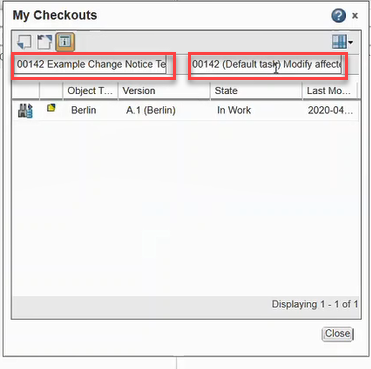
このプロパティを次のように設定します。
<Property name="com.ptc.windchill.ae.EDANDPFD.disableChangeWidgetsForAE=false"/>。
このプロパティは、<Windchill>/codebase/com/ptc/windchill/ae の attributesEditor.properties.xconf にあります。true に設定した場合、値は入力されますが、これらの値をテキストボックスで編集することはできません。
• BOM トランスフォーマの「My チェックアウト」ウィンドウには、チェックアウトされている材料の部品は表示されません。